'>
قد يكون سبب الخطأ 'فشل تشغيل نغمة الاختبار' هو برامج تشغيل الصوت التالفة وتكوينات الصوت وملفات Windows التالفة. في هذه المقالة ، ستجد الحلول لحل هذه المشكلة. إذا واجهت هذا الخطأ أثناء اختبار الصوت ، فجرّب الحلول أدناه. تنطبق جميع الحلول على أنظمة التشغيل Windows 10 و 7 و 8.1.

الحل 1: أعد تشغيل خدمة الصوت في Windows
اتبع هذه الخطوات:
1. على لوحة المفاتيح ، اضغط على شبابيك الشعار و ر مفتاح في نفس الوقت لاستدعاء مربع التشغيل.
2. النوع services.msc في مربع التشغيل وانقر فوق حسنا زر.
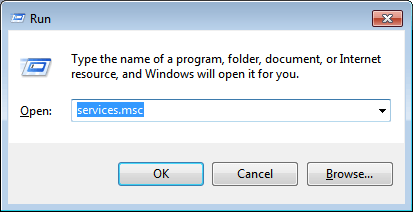
3. انقر بزر الماوس الأيمن فوق صوت Windows واختر إعادة بدء من القائمة المنبثقة. ثم ستتم إعادة تشغيل خدمة الصوت.
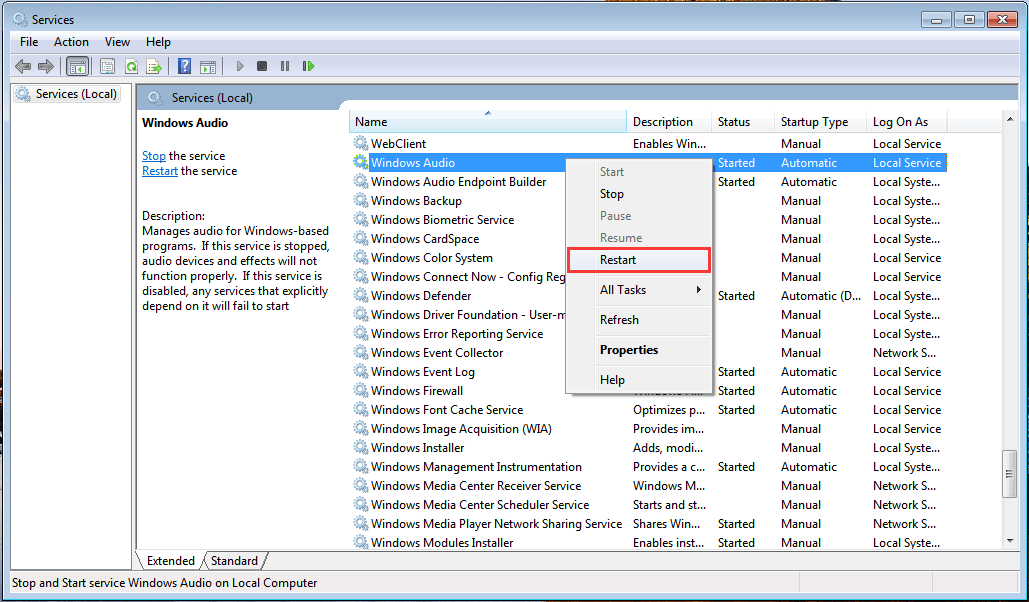
4. تحقق لمعرفة ما إذا كان قد تم حل المشكلة.
الحل 2: إصلاح ملفات Windows التالفة
قد تتسبب المشكلة في حالة تلف بعض ملفات Windows المهمة. للتحقق من ملفات النظام التالفة وإصلاحها ، اتبع الخطوات التالية:
1. على لوحة المفاتيح ، اضغط على شبابيك الشعار و ر مفتاح في نفس الوقت لاستدعاء مربع التشغيل.
2. النوع ج م في مربع التشغيل وانقر فوق حسنا .
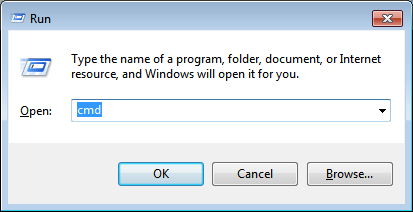
3. عند فتح موجه الأوامر ، اكتب sfc / scannow واضغط على أدخل مفتاح على لوحة المفاتيح.
ستستغرق العملية عدة دقائق حتى يكتمل التحقق بنسبة 100٪.
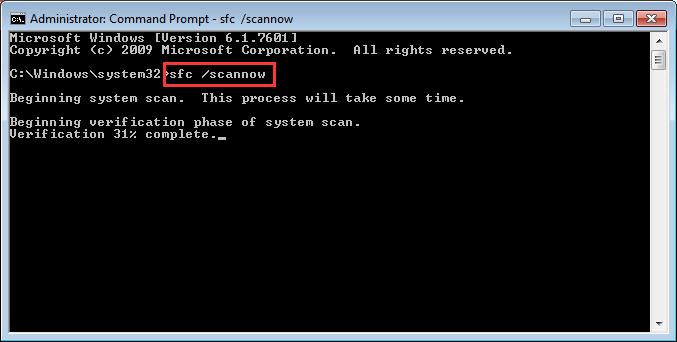
ملحوظة أنك مطالب بتشغيل هذا الأمر كمسؤول. إذا لم يكن الأمر كذلك ، فستتلقى الرسالة التالية عند تشغيلها. في هذه الحالة ، يرجى فتح موجه الأوامر كمسؤول والمحاولة مرة أخرى.
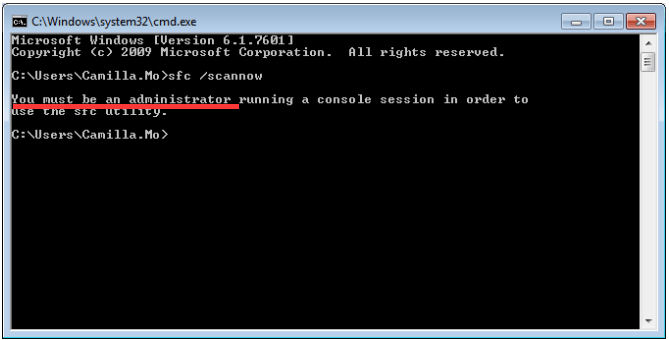
إذا لم تكن متأكدًا من كيفية فتح موجه الأوامر كمسؤول ، فارجع كيفية فتح موجه الأوامر كمسؤول في Windows .
الحل 3: تغيير معدل العينة
قد يؤدي تغيير معدل العينة إلى حل مشكلتك. اتبع هذه الخطوات:
1. انقر بزر الماوس الأيمن على أيقونة الصوت في الزاوية اليمنى السفلية من سطح المكتب وحدد تشغيل الأجهزة .
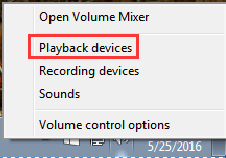
2. في علامة التبويب 'تشغيل' ، حدد بطاقة الصوت الخاصة بك وانقر الخصائص .
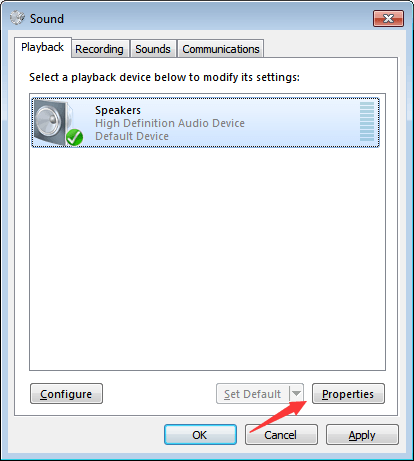
3. انقر فوق المتقدمة التبويب. قد ترى أن معدل العينة هو 16 بت ، 44100 هرتز افتراضيًا. قم بتغييره إلى عينة أخرى مثل 16 بت ، 48000 هرتز. انقر تطبيق زر ومعرفة ما إذا كانت المشكلة لا تزال قائمة.
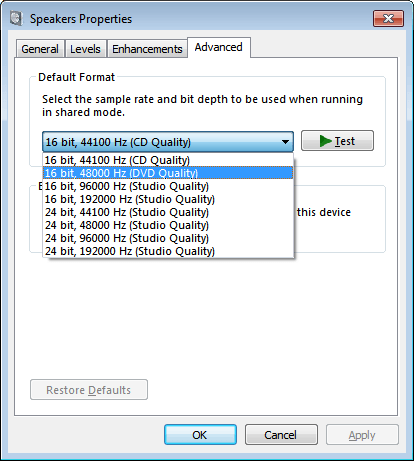
إذا لم يتم تعيين معدل العينة افتراضيًا ، فانقر فوق استعادة الضبط الافتراضي واختبر ما إذا كان الصوت قد عاد.
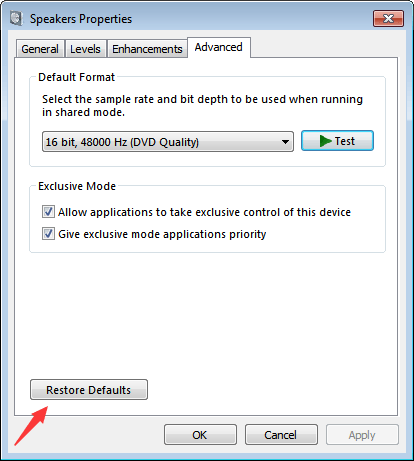
الحل 4: تعطيل تحسينات الصوت
1. انقر بزر الماوس الأيمن على أيقونة الصوت في الزاوية اليمنى السفلية من سطح المكتب وحدد تشغيل الأجهزة .
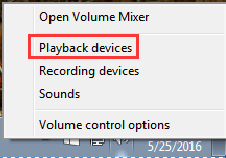
2. حدد مكبرات الصوت وانقر الخصائص .
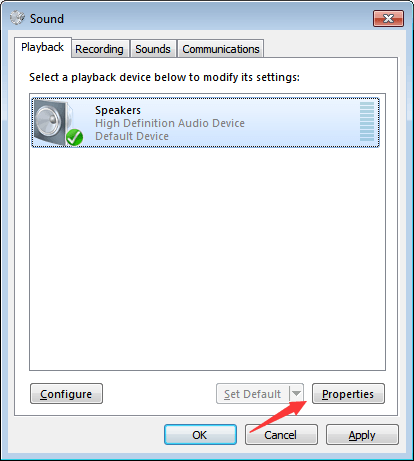
3. انقر فوق التحسينات التبويب. حدد المربع بجوار تعطيل كافة التحسينات (بالنسبة لبعض إصدارات Windows ، قد ترى قم بتعطيل كافة المؤثرات الصوتية هنا.) ، ثم انقر فوق تطبيق زر.
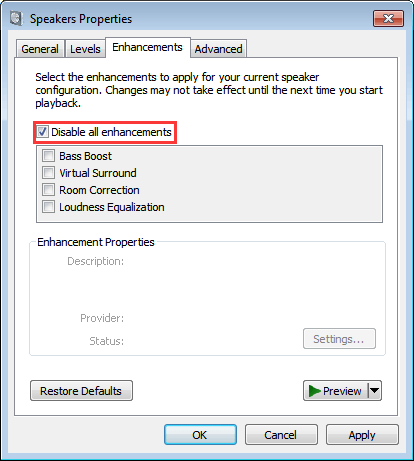
الحل 5: أعد تثبيت برامج تشغيل الصوت
قد تكون المشكلة أيضًا ناتجة عن برامج تشغيل تالفة ، لذا حاول إعادة تثبيت برامج تشغيل الصوت ومعرفة ما إذا تم حل المشكلة.
اتبع هذه الخطوات:
1. اذهب إلى مدير الجهاز .
2. في نافذة إدارة الأجهزة ، قم بتوسيع فئة 'أجهزة التحكم بالصوت والفيديو والألعاب'. ضمن هذه الفئة ، انقر بزر الماوس الأيمن فوق اسم جهاز الصوت وانقر فوق الغاء التثبيت .
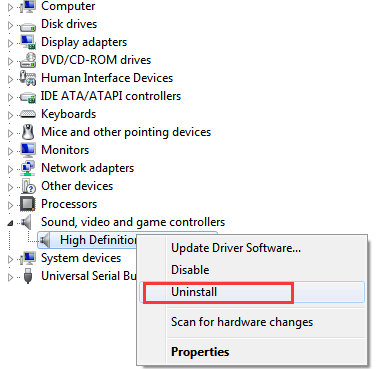
3. بعد إلغاء تثبيت برنامج التشغيل ، أعد تشغيل الكمبيوتر ثم يقوم Windows بتثبيت برنامج تشغيل الصوت العام تلقائيًا.
إذا استمرت المشكلة ، فحاول تنزيل أحدث برامج التشغيل وتثبيتها من موقع الشركة المصنعة على الويب.
استخدم Driver Easy للمساعدة في تحديث برنامج تشغيل الصوت تلقائيًا
إذا لم يكن لديك الوقت أو الصبر أو مهارات الكمبيوتر لتحديث برنامج تشغيل الصوت يدويًا ، فيمكنك القيام بذلك تلقائيًا باستخدام سهولة القيادة .
سوف يتعرف Driver Easy تلقائيًا على نظامك ويعثر على برامج التشغيل الصحيحة له. لست بحاجة إلى معرفة النظام الذي يعمل به جهاز الكمبيوتر الخاص بك بالضبط ، ولست بحاجة إلى المخاطرة بتنزيل برنامج التشغيل الخاطئ وتثبيته ، ولا داعي للقلق بشأن ارتكاب خطأ عند التثبيت.
يمكنك تحديث برامج التشغيل الخاصة بك تلقائيًا باستخدام الإصدار المجاني أو الإصدار الاحترافي من Driver Easy. ولكن مع الإصدار الاحترافي ، لا يتطلب الأمر سوى نقرتين:
1) تحميل وتثبيت برنامج Driver Easy.
2) قم بتشغيل Driver Easy وانقر فوق إفحص الآن زر. سيقوم Driver Easy بعد ذلك بفحص جهاز الكمبيوتر الخاص بك واكتشاف أي مشكلات في برامج التشغيل.
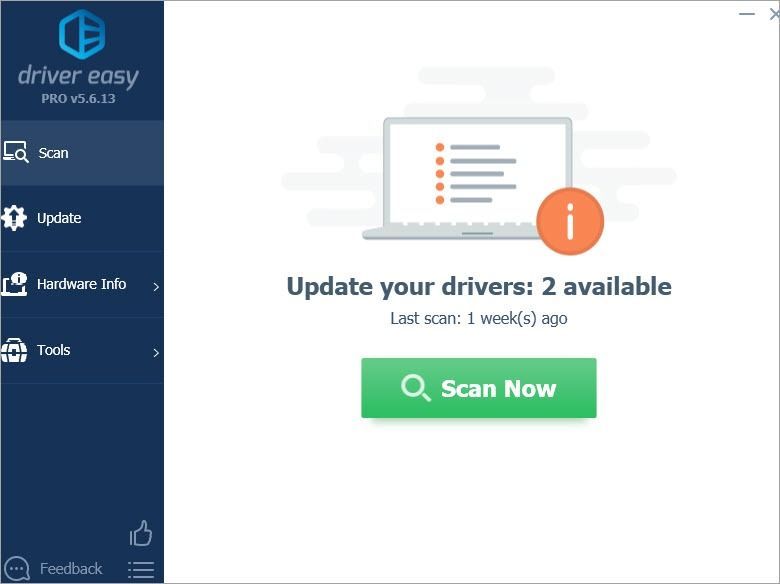
3) انقر على تحديث بجوار برنامج تشغيل صوت تم الإبلاغ عنه لتنزيل الإصدار الصحيح من برنامج التشغيل هذا تلقائيًا ، ثم يمكنك تثبيته يدويًا (يمكنك القيام بذلك باستخدام الإصدار المجاني).
أو انقر فوق تحديث الجميع لتنزيل وتثبيت الإصدار الصحيح من الكل برامج التشغيل المفقودة أو القديمة على نظامك (يتطلب هذا الإصدار الاحترافي - ستتم مطالبتك بالترقية عند النقر فوق تحديث الكل).
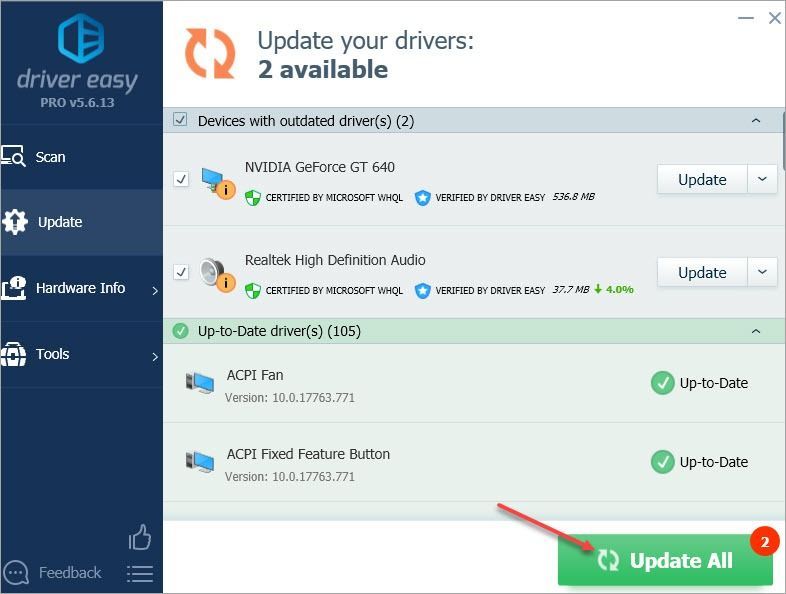
نأمل أن تجد هذه المقالة مفيدة. إذا كانت لديك أي أسئلة أو أفكار أو اقتراحات ، فلا تتردد في ترك تعليق أدناه.






